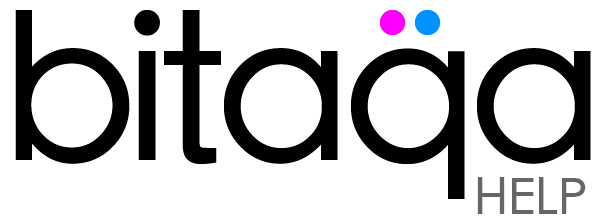Nouveau avec Bitaqa ? Le guide des premiers pas de A à Z.
Étape 1 :
Visitez notre portail web : www.Bitaqa.tn , puis la rubrique Nous Rejoindre.
Étape 2 :
Créez votre compte.
- Si vous avez déjà créé un compte et avez oublié votre mot de passe, utilisez l'option de réinitialisation du mot de passe.
Étape 3 :
Une fois que vous accédez à votre compte Bitaqa, cliquez sur "Editer le profil" et commencez à personnaliser votre profil.
- Ajoutez votre photo/logo de profil : La photo sera également utilisée sur votre carte de contact 🖼
- Ajoutez votre nom : Vous êtes unique ! Ajoutez votre nom pour que les gens se souviennent de vous 🪪
- Ajoutez une bio : C'est l'endroit pour ajouter votre slogan, une brève introduction, votre titre, ou des emojis 😀
- Ajoutez vos Réseaux sociaux : Cliquez sur "le bouton +" et commencez à ajouter autant de liens que vous le souhaitez.
- Ajoutez vos liens : Cliquez sur "le bouton +" et commencez à ajouter autant de liens que vous le souhaitez. Ne vous inquiétez pas, vous pourrez les éditer à tout moment.
Si vous avez besoin d'aide supplémentaire, consultez notre article sur la façon d'ajouter des liens.
- Ajoutez votre carte fiche de contact : Si vous souhaitez que l'autre personne enregistre directement vos informations sur son téléphone, ajoutez votre carte de contact.
- Si vous avez besoin d'aide supplémentaire, consultez notre article sur la façon d'ajouter ma carte de contact.
Étape 4 :
La dernière étape avant de commencer votre parcours de réseautage est d'activer votre Tag. Pour ce faire, suivez ces étapes :
- Cliquez sur le menu (coin supérieur gauche).
- Cliquez sur "Activer le Produit".
- Cliquez sur "Scanner le code QR", ou bien saisissez le Code d'activation reçu dans le package.
Étape 5 :
Votre Bitaqa est maintenant activé et connecté à votre profil numérique ✅
Pour partager vos informations, demandez à l'autre personne de tapoter votre tag ou de scanner votre code QR.
Si vous avez besoin d'aide supplémentaire, consultez notre article sur la façon de partager mes informations.